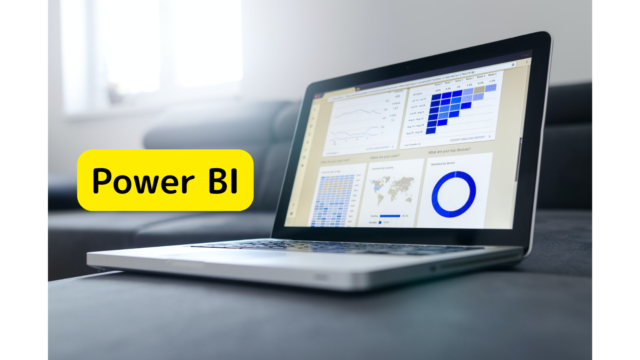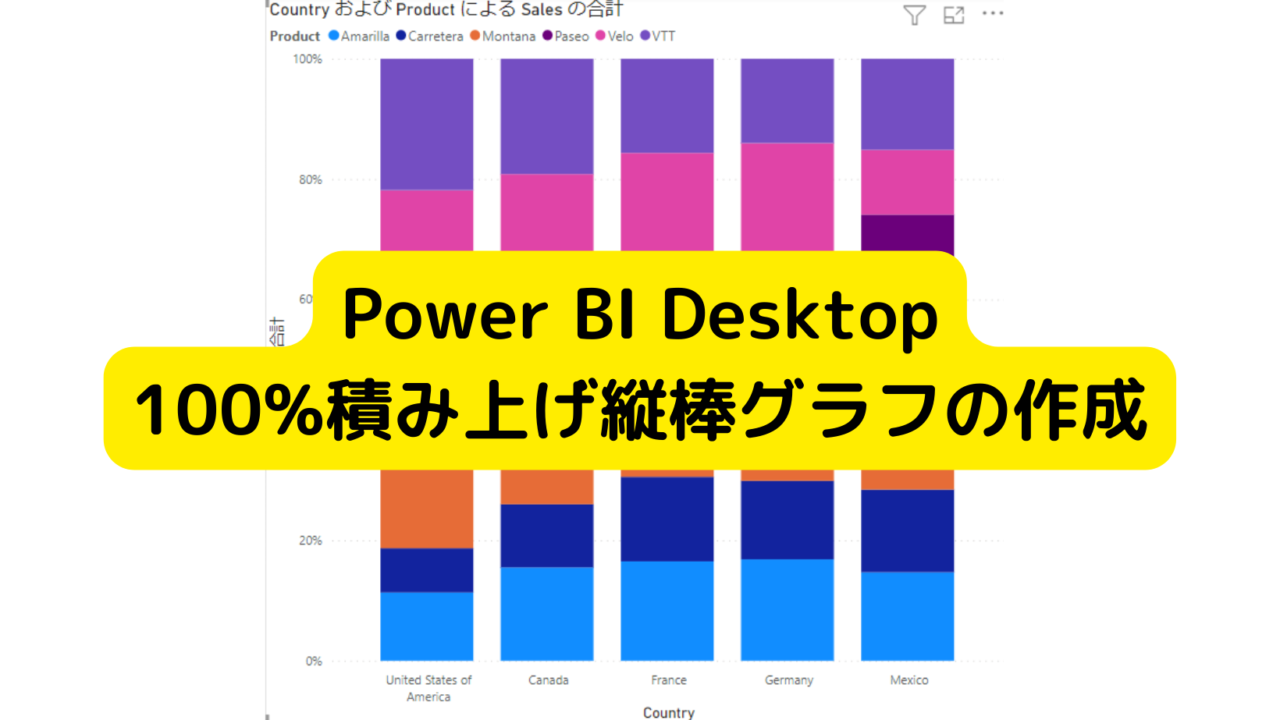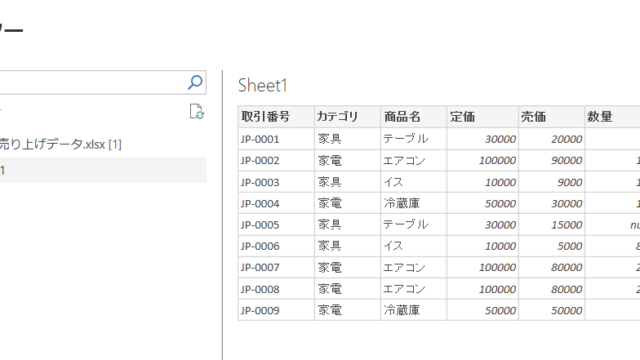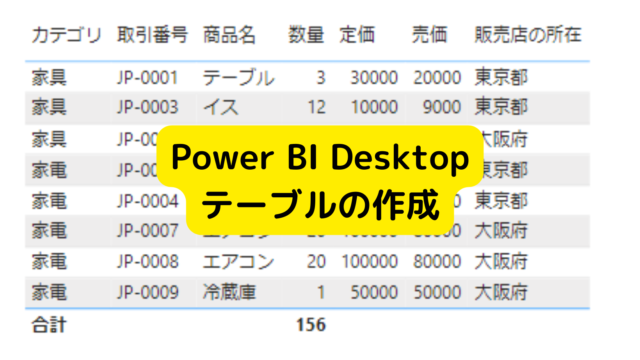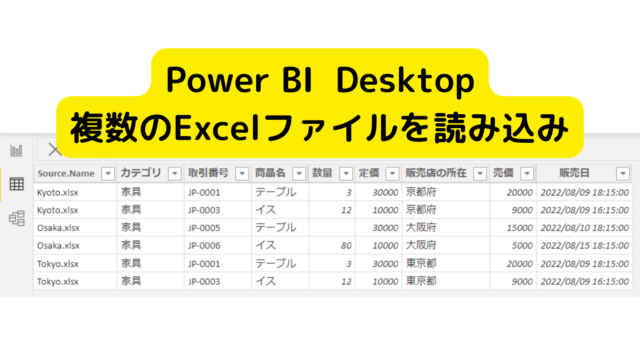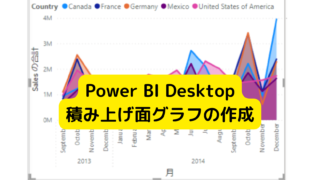Power BI Desktopをインストールしてみたが、グラフの作り方がわからないという方向けに、視覚化ウィンドウの基本的な使い方を説明しています。
今回は100%積み上げ縦棒グラフの作成方法を説明します。100%積み上げ縦棒グラフは、項目毎の割合を簡単に見ることが出来ます。
本記事を読むことで、100%積み上げ縦棒グラフを作成できるようになります。
事前準備 サンプルデータの読み込み
まずはPower BI Desktopで用意されているサンプルデータを読み込みます。
以下のリンク先でサンプルデータの読み込み方法を説明していますので参考にしてください。
【初心者向け】Power BI Desktopサンプルデータの使い方|効率化マンのメモ (yuatech-eng.com)
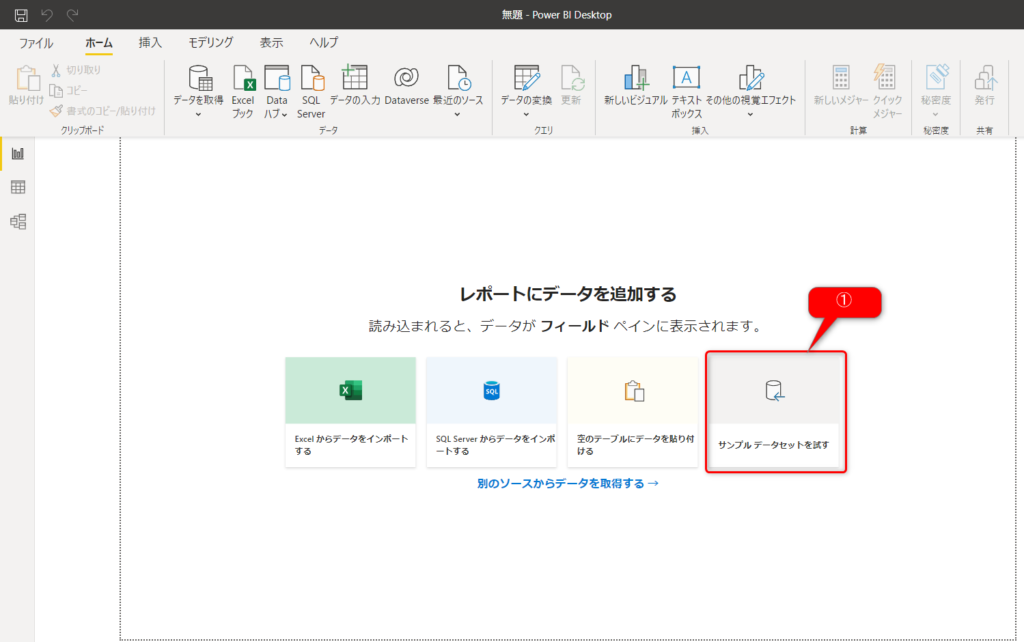
100%積み上げ縦棒グラフ
今回は、国毎の製品(Product)毎の売上割合を整理します。
100%積み上げ縦棒グラフの作成
視覚化 ウィンドウの”100%積み上げ縦棒グラフ”を選択
選択すると、100%積み上げ縦棒グラフのビジュアルが表示されます。
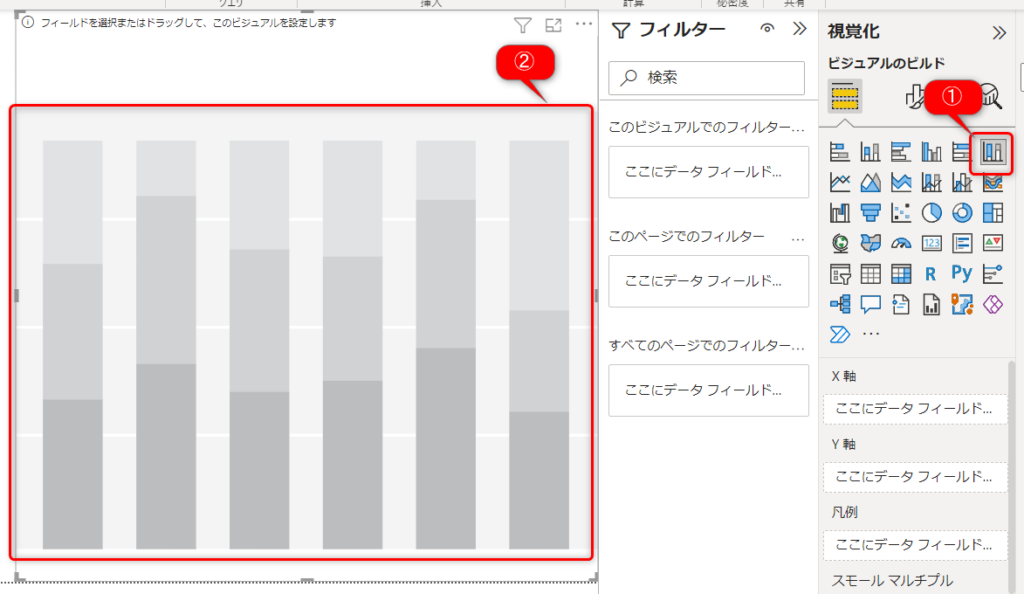
視覚化ウィンドウにフィールドを追加する
X軸に、Countryを追加
Y軸に、Salesを追加
凡例に、Productを追加
追加完了すると、100%積み上げ縦棒グラフが作成出来ました。
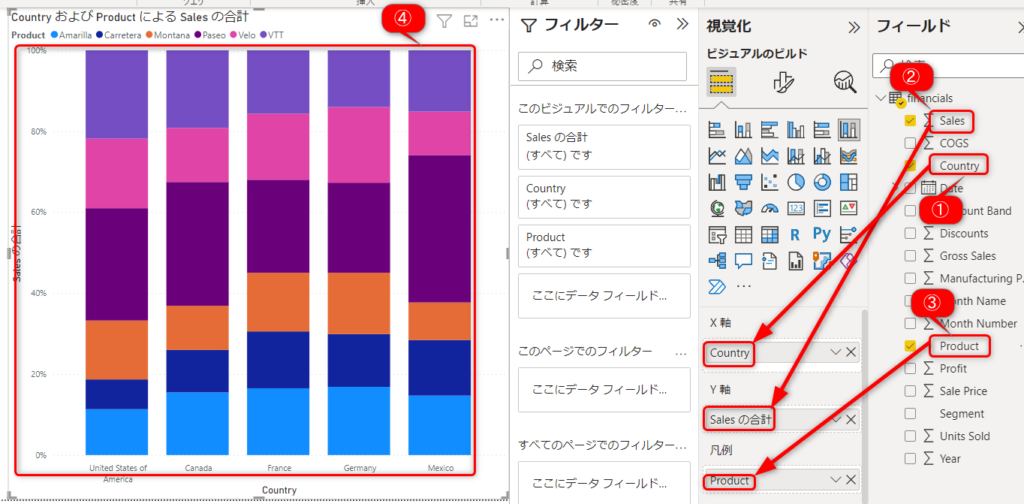
まとめ
今回は100%積み上げ縦棒グラフの基本的な使い方を説明しました。
割合で表示して分析することはよくあると思いますので是非、100%積み上げ縦棒グラフを使って見てください。